| GeneRally 今度はCPUの作成、自車のカラー変更方法を説明します。 メニュー ← 1 2 3 4 → 前回はゲームの設定をしました。 次はCPUの作成、自車のカラー変更方法を説明します。 GeneRallyのトップ画面を見てください。 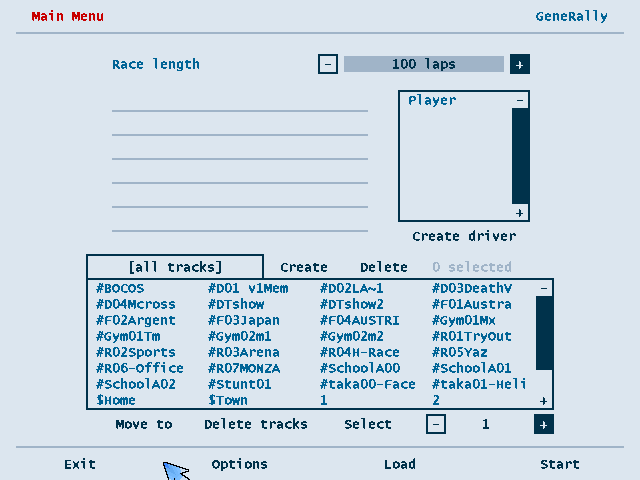 ここに画面右上に「Player」と書いてある場所があります。 ここがドライバーリストです。CPU等を作成するとここに表示されます。 そこの下の「Create driver」がドライバーを作成するところです。とりあえずいまはCPUを作ってみましょう。 するとこんな画面が出ると思います。 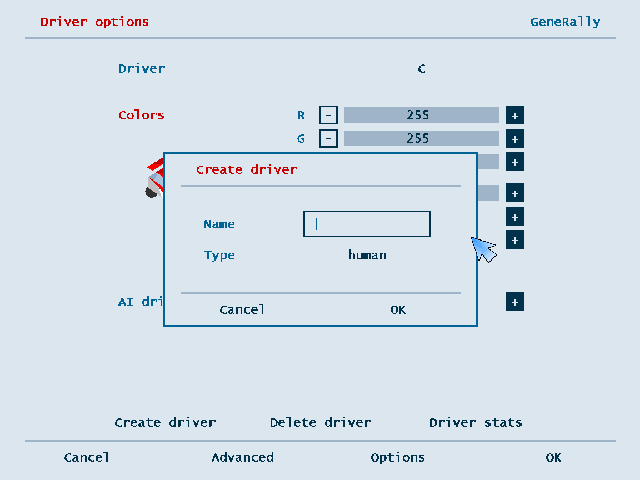 この画面が表示されたら「Name」部分にCPUの名前を入力してみてください。 とりあえず「CPU1」と入力してみましょう。 入力したらまだOKを押さずにひとつしたの「human」となっているところを「Computer」に変えてください。 変更したらOKを押してください。するとこんな画面になると思います。 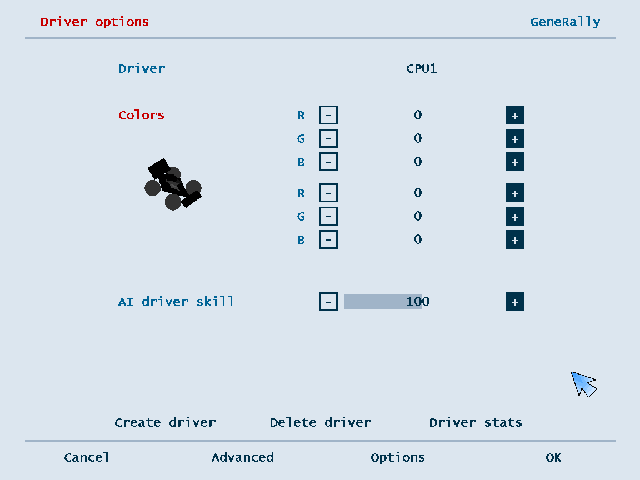 この画面が出てきたら、上の「Driver」の右にある文字が今入力した「CPU1」になっていることを確認してください。 確認したら、次はCPUのカラーを変更します。真ん中のRGBと並んでいるところを見てください。 二つRGBと並んでいますが、RGBとRGBの間には少し隙間があると思います。 そこは分かれていますのでとりあえずまずは上のRGBを調節しましょう。 色は光の三原色によって作成されます。光の三原色とは赤、緑、青の三つの光のことです。(色の三原色とは違います。) 光は、その三色があればほぼ全ての色が作れます。今度機会があればテレビなどを観察してみてください。よーく見ると赤緑青色が見えるはずです。 RGBとは赤、緑、青の英語(Red Green Blue)の頭文字です。つまりそれぞれRは赤、Gは緑、Bは青となっています。 RGB全て最高にすれば白、全て下げれば黒になります。また、RGのみを最高にすれば黄、GBのみを最高にすれば水色、RBのみ最高にすれば紫です。 また、色を暗くする場合は、最高ではなく少し下げる(濃い赤の場合Rのみを200などにし、他は0など)と暗くなります。 また、色を薄くする場合は他の色も少しあげる(薄い赤の場合Rは最高、それ以外は150など)と薄くなります。 コレはいじってみれば分かると思います。その後、色が決まったら下のRGBも変えましょう。 ツートーンにしたい場合は下はまた別な色にしてください。単色にしたい場合は上と同じ色にしてください。 次は敵の強さを変えます。「AI driver skill」が敵の強さです。 敵の強さや色は、跡から変えれるので今はとりあえず少し弱くして80程度にしましょう。 100のままだと、少し敵は強いです。現に管理人でも車によっては勝てなかったりします。 敵のレベルを変えたらそれで敵は完成です。まだ敵を作る場合はOKを押さずに「Create driver」を押してください。 するとさっきの名前を決める画面になります。後はそのまま「CPU2」「CPU3」「CPU4」…と続けて「CPU6」まで作ってください。 (なぜ6台までかというと、このゲームは最大同時走行が6台までだからです。) CPU6間で作ったときに、自分も「Pleyer」という名前ではなく好きな名前にしたい場合は、 先ほどの名前を入力する場面で「Computer」ではなく「human」にしてください。名前はCPUと同じ方法です。 するとこんな画面が出ます。 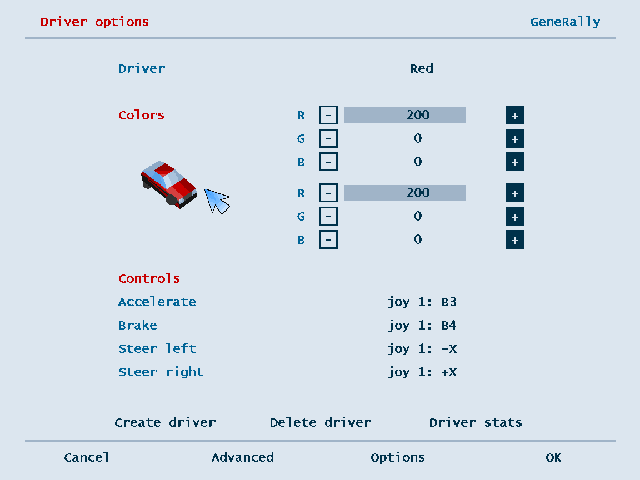 自車の設定も色までは同じなんですが、その下が違いますね。下にあるのはキー設定です。 「Accelerate」はアクセルです。標準では「up」です。(方向キー上) 「Brake」はブレーキです。標準では「down」です。(方向キー下) 「Steer left」は左です(左にハンドルをきる)。標準では「left」です。(方向キー左) 「Steer right」は右です(右にハンドルをきる)。標準では「right」です。(方向キー右) キー設定の変更方法は、変えたいキーのところにカーソルを合わせてクリックした後、 ダイアログが出るのでその状態で変えたいキーを入力してください。 設定できたらOKを押していいんですが、2P、または2P以降を作りたい方はそのまま「Create driver」をクリックして作成してください。 また、作成したドライバーを変更したい場合、トップ画面の「Options」をクリックして「Drivers」をクリックしてください。 その後CPUを作成するときのような画面(名前を入力するところはない。上の写真のような画面) になったら上の「Driver」の右側の名前をクリックして変更したいドライバーの名前をクリックして変更してください。 また、CPU作らず、自分は「Player」だけの人もこのような手順で「Player」に名前を選択し、設定を新しく自車を作る説明と同じようにして変更してください。 これでCPU作成、自車作成の説明は終わります。次はいよいよゲームの開始です。 メニュー ← 1 2 3 4 → |